Le serveur parfait - Debian Squeeze (Debian 6.0) avec BIND et Dovecot [ISPConfig 3]
Ce tutoriel montre comment préparer un serveur Debian Squeeze (Debian 6.0) pour l'installation d'ISPConfig 3, et comment installer ISPConfig 3. ISPConfig 3 est un panneau de contrôle d'hébergement Web qui vous permet de configurer les services suivants via un navigateur Web :Apache web serveur de messagerie Postfix, MySQL, serveur de noms BIND, PureFTPd, SpamAssassin, ClamAV et bien d'autres.
Veuillez noter que cette configuration ne fonctionne pas pour ISPConfig 2 ! Il n'est valable que pour ISPConfig 3 !
Afin d'apprendre à utiliser ISPConfig 3, je vous recommande fortement de télécharger le manuel ISPConfig 3.
Sur environ 300 pages, il couvre le concept derrière ISPConfig (administrateur, revendeurs, clients), explique comment installer et mettre à jour ISPConfig 3, inclut une référence pour tous les formulaires et champs de formulaire dans ISPConfig ainsi que des exemples d'entrées valides, et fournit des tutoriels pour les tâches les plus courantes dans ISPConfig 3. Il explique également comment rendre votre serveur plus sécurisé et est accompagné d'une section de dépannage à la fin.
Application de surveillance ISPConfig pour Android
Avec l'application ISPConfig Monitor, vous pouvez vérifier l'état de votre serveur et savoir si tous les services fonctionnent comme prévu. Vous pouvez vérifier les ports TCP et UDP et envoyer un ping à vos serveurs. En plus de cela, vous pouvez utiliser cette application pour demander des détails aux serveurs sur lesquels ISPConfig est installé (veuillez noter que la version minimale installée d'ISPConfig 3 avec prise en charge de l'application ISPConfig Monitor est 3.0.3.3 ! ); ces détails incluent tout ce que vous savez du module Monitor dans le panneau de configuration ISPConfig (par exemple, les services, les journaux de messagerie et système, la file d'attente de messagerie, les informations sur le processeur et la mémoire, l'utilisation du disque, les quotas, les détails du système d'exploitation, le journal RKHunter, etc.), et bien sûr , comme ISPConfig est compatible avec plusieurs serveurs, vous pouvez vérifier tous les serveurs contrôlés à partir de votre serveur maître ISPConfig.
Pour obtenir des instructions de téléchargement et d'utilisation, veuillez visiter http://www.ispconfig.org/ispconfig-3/ispconfig-monitor-app-for-android/.
Je n'émets aucune garantie que cela fonctionnera pour vous !
1 Exigences
Pour installer un tel système, vous aurez besoin des éléments suivants :
- le CD d'installation du réseau Debian Squeeze, disponible ici :http://cdimage.debian.org/debian-cd/6.0.2.1/i386/iso-cd/debian-6.0.2.1-i386-netinst.iso (i386 ) ou http://cdimage.debian.org/debian-cd/6.0.2.1/amd64/iso-cd/debian-6.0.2.1-amd64-netinst.iso (x86_64)
- une connexion Internet rapide.
2 Remarque préliminaire
Dans ce tutoriel, j'utilise le nom d'hôte server1.example.com avec l'adresse IP 192.168.0.100 et la passerelle 192.168.0.1. Ces paramètres peuvent différer pour vous, vous devez donc les remplacer le cas échéant.
3 Le système de base
Insérez votre CD d'installation réseau Debian Squeeze dans votre système et démarrez à partir de celui-ci. Sélectionnez Installer (ceci lancera le programme d'installation textuel - si vous préférez un programme d'installation graphique, sélectionnez Installation graphique) :
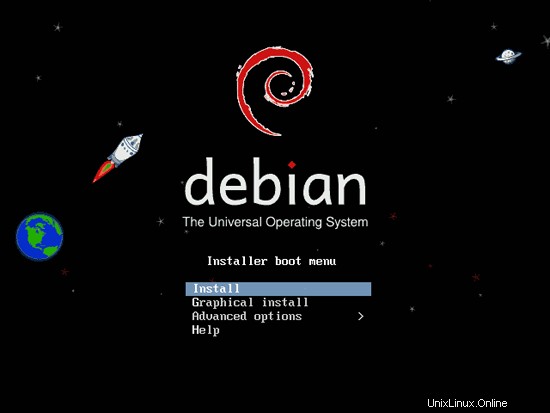
Choisissez votre langue :
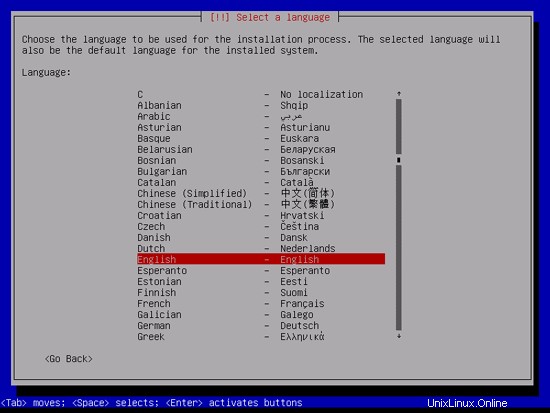
Sélectionnez ensuite votre emplacement :
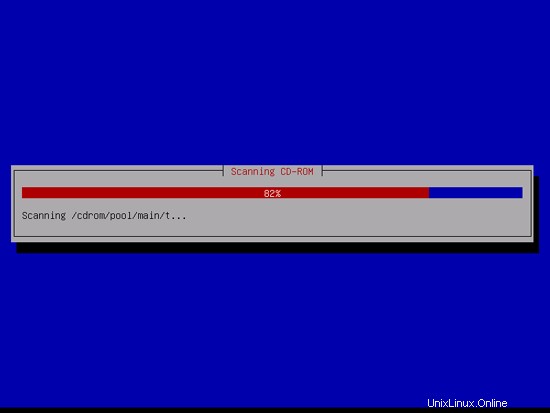
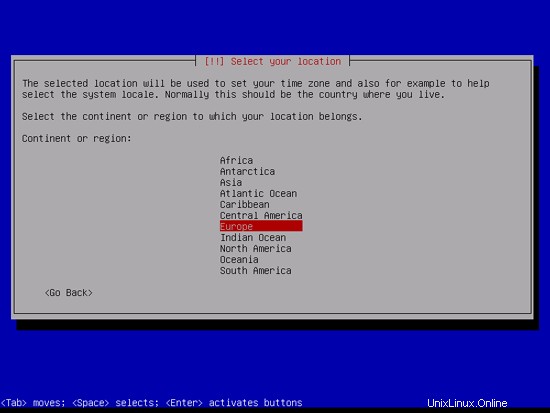
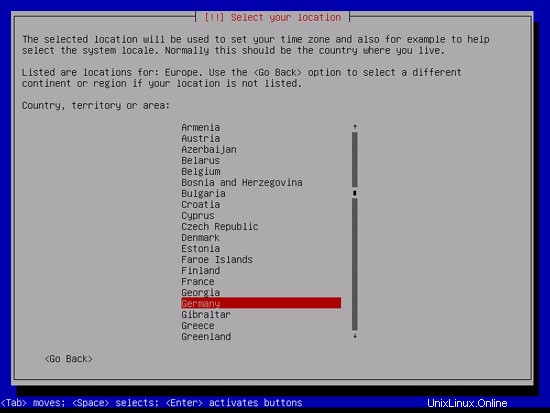
Si vous avez sélectionné une combinaison inhabituelle de langue et de lieu (comme l'anglais comme langue et l'Allemagne comme lieu, comme dans mon cas), le programme d'installation peut vous dire qu'il n'y a pas de paramètres régionaux définis pour cette combinaison ; dans ce cas, vous devez sélectionner les paramètres régionaux manuellement. Je sélectionne en_US.UTF-8 ici :
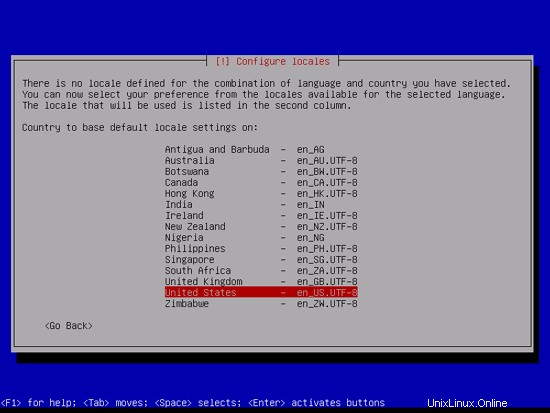
Choisissez une disposition de clavier :
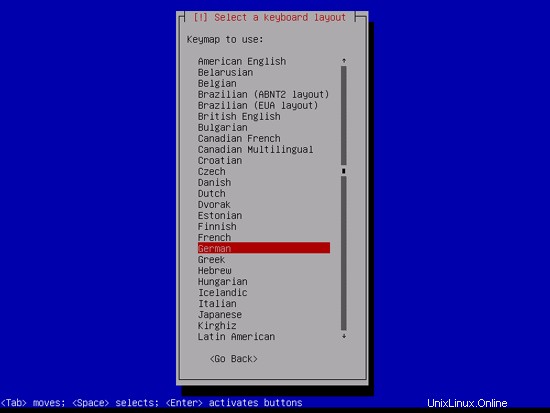
Le programme d'installation vérifie le CD d'installation, votre matériel et configure le réseau avec DHCP s'il y a un serveur DHCP dans le réseau :
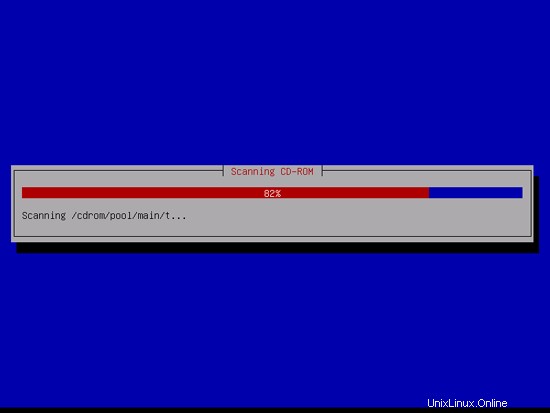

Entrez le nom d'hôte. Dans cet exemple, mon système s'appelle server1.example.com , donc j'entre server1 :
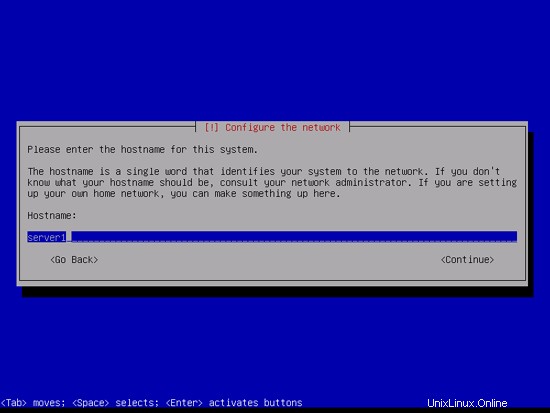
Entrez votre nom de domaine. Dans cet exemple, il s'agit de example.com :
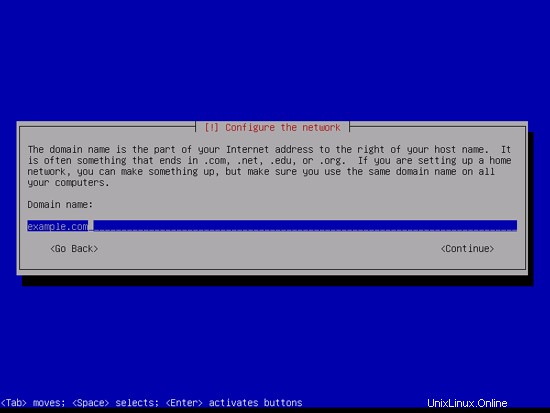
Ensuite, donnez un mot de passe à l'utilisateur root :
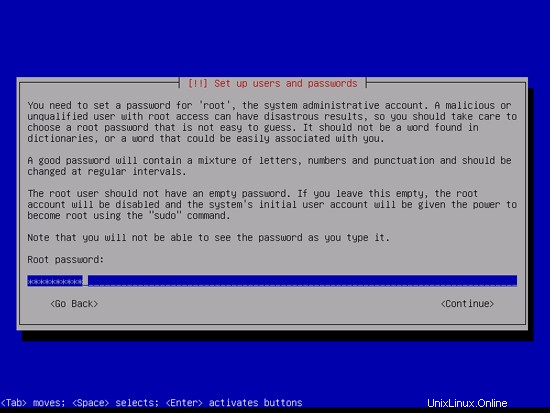
Confirmez ce mot de passe pour éviter les fautes de frappe :
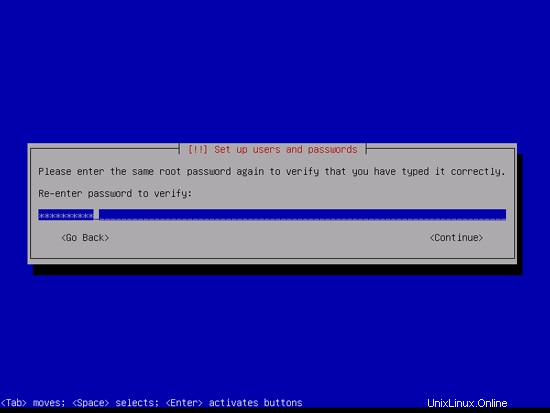
Créez un compte d'utilisateur normal, par exemple l'utilisateur Administrator avec le nom d'utilisateur administrator (n'utilisez pas le nom d'utilisateur admin car il s'agit d'un nom réservé sur Debian Squeeze) :
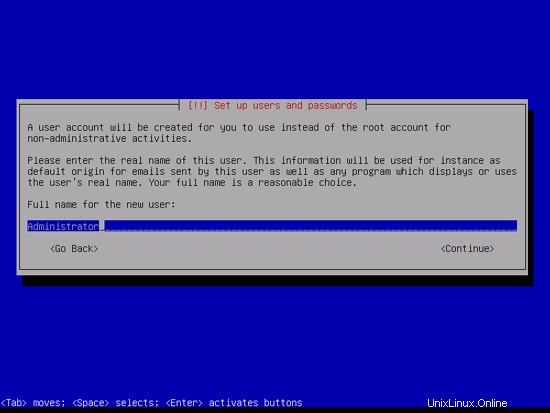
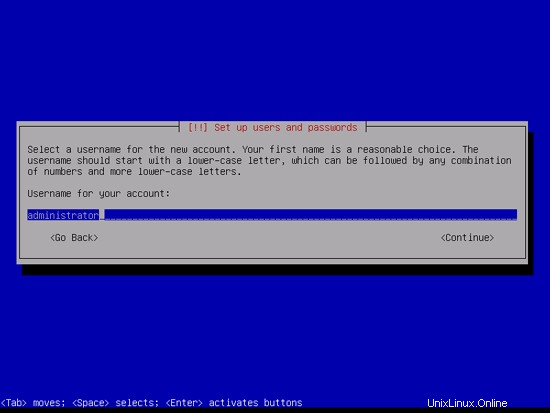
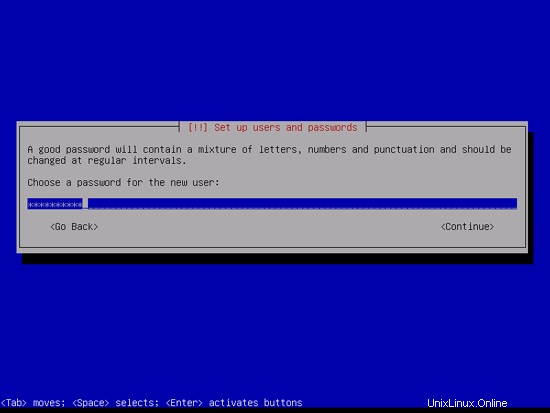
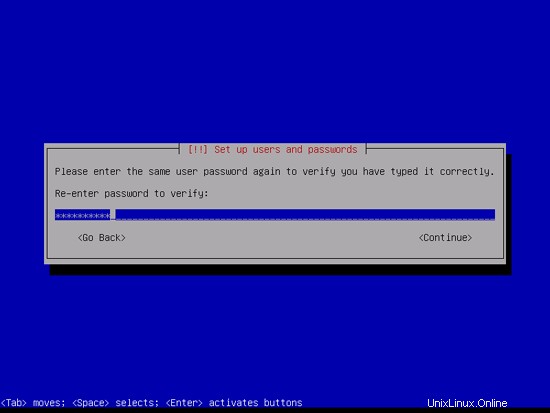
Le serveur parfait - Debian Squeeze (Debian 6.0) avec BIND &Dovecot [ISPConfig 3] - Page 2
4 Installer le serveur SSH
Si vous n'avez pas installé de serveur SSH lors de l'installation de base du système, vous pouvez le faire maintenant :
apt-get install ssh openssh-server
À partir de maintenant, vous pouvez utiliser un client SSH tel que PuTTY et vous connecter depuis votre poste de travail à votre serveur Debian Squeeze et suivre les étapes restantes de ce tutoriel.
5 Installer vim-nox (facultatif)
J'utiliserai vi comme éditeur de texte dans ce tutoriel. Le programme vi par défaut a un comportement étrange sur Debian et Ubuntu; pour résoudre ce problème, nous installons vim-nox :
apt-get install vim-nox
(Vous n'avez pas à le faire si vous utilisez un autre éditeur de texte tel que joe ou nano.)
6 Configurer le réseau
Étant donné que le programme d'installation de Debian Squeeze a configuré notre système pour obtenir ses paramètres réseau via DHCP, nous devons changer cela maintenant car un serveur doit avoir une adresse IP statique. Modifiez /etc/network/interfaces et ajustez-le à vos besoins (dans cet exemple de configuration, j'utiliserai l'adresse IP 192.168.0.100) (veuillez noter que je remplace allow-hotplug eth0 par auto eth0 ; sinon, le redémarrage du réseau ne fonctionne pas , et il faudrait redémarrer tout le système) :
vi /etc/network/interfaces
# Ce fichier décrit les interfaces réseau disponibles sur votre système# et comment les activer. Pour plus d'informations, voir interfaces(5) diffuser 192.168.0.255 passerelle 192.168.0.1 |
Redémarrez ensuite votre réseau :
/etc/init.d/networking restart
Modifiez ensuite /etc/hosts. Faites en sorte qu'il ressemble à ceci :
vi /etc/hosts
127.0.0.1 localhost.localdomain localhost192.168.0.100 server1.example.com server1# Les lignes suivantes sont souhaitables pour les hôtes compatibles IPv6 ::1 ip6 -localhost ip6-loopbackfe00 ::0 ip6-localnetff00 ::0 ip6-mcastprefixff02 ::1 ip6-allnodesff02 ::2 ip6-allrouters |
Maintenant lancez
echo server1.example.com> /etc/hostname
/etc/init.d/hostname.sh start
Ensuite, lancez
nom d'hôte
nom d'hôte -f
Il est important que les deux affichent server1.example.com maintenant !
7 Mettre à jour votre installation Debian
Assurez-vous d'abord que votre /etc/apt/sources.list contient le référentiel squeeze-updates (cela garantit que vous obtenez toujours les dernières mises à jour pour le scanner de virus ClamAV - ce projet publie très souvent des versions, et parfois les anciennes versions cessent de fonctionner).
vi /etc/apt/sources.list
[...]deb http://ftp.de.debian.org/debian/ squeeze-updates main[...] |
Exécuter
apt-obtenir la mise à jour
pour mettre à jour la base de données des packages apt et
apt-get upgrade
pour installer les dernières mises à jour (s'il y en a).
8 Changer le shell par défaut
/bin/sh est un lien symbolique vers /bin/dash, cependant nous avons besoin de /bin/bash, pas de /bin/dash. C'est pourquoi nous procédons comme suit :
dpkg-reconfigure tiret
Utiliser dash comme shell système par défaut (/bin/sh) ? <-- Non
9 Synchroniser l'horloge système
C'est une bonne idée de synchroniser l'horloge système avec un NTP (n réseau t temps p rotocol) sur Internet. Exécutez simplement
apt-get install ntp ntpdate
et l'heure de votre système sera toujours synchronisée.
Le serveur parfait - Debian Squeeze (Debian 6.0) avec BIND &Dovecot [ISPConfig 3] - Page 4
10 Installer Postfix, Dovecot, Saslauthd, MySQL, phpMyAdmin, rkhunter, binutils
Nous pouvons installer Postfix, Dovecot, Saslauthd, MySQL, phpMyAdmin, rkhunter et binutils avec une seule commande :
apt-get install postfix postfix-mysql postfix-doc mysql-client mysql-server openssl getmail4 rkhunter binutils dovecot-imapd dovecot-pop3d sudo
Les questions suivantes vous seront posées :
Type général de configuration de messagerie :<-- Site Internet
Nom de messagerie système :<-- server1.example.com
Nouveau mot de passe pour l'utilisateur "root" MySQL :<-- yourrootsqlpassword
Répéter mot de passe pour l'utilisateur "root" MySQL :<-- yourrootsqlpassword
Ouvrez ensuite les ports TLS/SSL et de soumission dans Postfix :
vi /etc/postfix/master.cf
Décommentez les sections de soumission et smtps (laissez -o milter_macro_daemon_name=ORIGINATING car nous n'en avons pas besoin) :
[...]submission inet n - - - - smtpd -o syslog_name=postfix/submission -o smtpd_tls_security_level=encrypt -o smtpd_sasl_auth_enable=yes - o smtpd_client_restrictions=permit_sasl_authenticated,reject# -o milter_macro_daemon_name=ORIGINATINGsmtps inet n - - - - smtpd -o syslog_name=postfix/smtps -o smtpd_tls_wrappermode=yes -o smtpd_sasl_auth_enable=yes -o smtpd_client_restrictions=permit_sasl_authenticated,reject# -o milter_macro_daemon_name=ORIGINATING[ ...] |
Redémarrez ensuite Postfix :
/etc/init.d/postfix restart
Nous voulons que MySQL écoute sur toutes les interfaces, pas seulement sur localhost, donc nous éditons /etc/mysql/my.cnf et commentons la ligne bind-address =127.0.0.1 :
vi /etc/mysql/my.cnf
[...]# Au lieu de sauter le réseau, la valeur par défaut est maintenant d'écouter uniquement sur # localhost qui est plus compatible et n'est pas moins sécurisé. #bind-address =127.0.0.1[...] |
Ensuite, nous redémarrons MySQL :
/etc/init.d/mysql restart
Vérifiez maintenant que la mise en réseau est activée. Exécuter
netstat -tap | grep mysql
La sortie devrait ressembler à ceci :
[email protected] :~# netstat -tap | grep mysql
tcp 0 0 *:mysql * :* ÉCOUTER 10617/mysqld
[email protected] :~#
11Installer Amavisd-new, SpamAssassin et Clamav
Pour installer amavisd-new, SpamAssassin et ClamAV, nous exécutons
apt-get install amavisd-new spamassassin clamav clamav-daemon zoo unzip bzip2 arj noarch lzop cabextract apt-listchanges libnet-ldap-perl libauthen-sasl-perl clamav-docs daemon libio-string-perl libio-socket-ssl- perl libnet-ident-perl zip libnet-dns-perl
La configuration d'ISPConfig 3 utilise amavisd qui charge la bibliothèque de filtres SpamAssassin en interne, nous pouvons donc arrêter SpamAssassin pour libérer de la RAM :
/etc/init.d/spamassassin stop
update-rc.d -f spamassassin remove
12Installer Apache2, PHP5, phpMyAdmin, FCGI, suExec, Pear et mcrypt
Apache2, PHP5, phpMyAdmin, FCGI, suExec, Pear et mcrypt peuvent être installés comme suit :
apt-get install apache2 apache2.2-common apache2-doc apache2-mpm-prefork apache2-utils libexpat1 ssl-cert libapache2-mod-php5 php5 php5-common php5-gd php5-mysql php5-imap phpmyadmin php5-cli php5-cgi libapache2-mod-fcgid apache2-suexec php-pear php-auth php5-curl php5-mcrypt mcrypt php5-imagick imagemagick libapache2-mod-suphp libruby libapache2-mod-ruby libapache2-mod-python libapache2-mod-perl2
Vous verrez les questions suivantes :
Serveur Web à reconfigurer automatiquement :<-- apache2
Configurer la base de données pour phpmyadmin avec dbconfig-common ? <-- Non
Exécutez ensuite la commande suivante pour activer les modules Apache suexec, rewrite, ssl, actions et include (plus dav, dav_fs et auth_digest si vous souhaitez utiliser WebDAV) :
a2enmod suexec les actions de réécriture ssl incluent
a2enmod dav_fs dav auth_digest
Redémarrez ensuite Apache :
/etc/init.d/apache2 redémarrage
13 Installer PureFTPd et quota
PureFTPd et quota peuvent être installés avec la commande suivante :
apt-get install pure-ftpd-common pure-ftpd-mysql quota quotatool
Editez le fichier /etc/default/pure-ftpd-common...
vi /etc/default/pure-ftpd-common
... et assurez-vous que le mode de démarrage est défini sur autonome et définissez VIRTUALCHROOT=true :
[...]STANDALONE_OR_INETD=standalone[...]VIRTUALCHROOT=true[...] |
Modifiez le fichier /etc/inetd.conf pour empêcher inetd d'essayer de démarrer ftp :
vi /etc/inetd.conf
S'il y a une ligne commençant par ftp stream tcp, commentez-la (s'il n'y a pas un tel fichier, alors c'est bon, et vous n'avez pas à modifier /etc/inetd.conf) :
[...]#:STANDARD :ce sont des services standard.#ftp stream tcp nowait root /usr/sbin/tcpd /usr/sbin/ pure-ftpd-wrapper[...] |
Si vous deviez modifier /etc/inetd.conf, redémarrez inetd maintenant :
/etc/init.d/openbsd-inetd redémarrage
Nous configurons maintenant PureFTPd pour autoriser les sessions FTP et TLS. FTP est un protocole très peu sûr car tous les mots de passe et toutes les données sont transférés en texte clair. En utilisant TLS, toute la communication peut être cryptée, ce qui rend le FTP beaucoup plus sécurisé.
Si vous souhaitez autoriser les sessions FTP et TLS, exécutez
echo 1> /etc/pure-ftpd/conf/TLS
Pour utiliser TLS, nous devons créer un certificat SSL. Je le crée dans /etc/ssl/private/, donc je crée d'abord ce répertoire :
mkdir -p /etc/ssl/private/
Ensuite, nous pouvons générer le certificat SSL comme suit :
openssl req -x509 -nodes -days 7300 -newkey rsa:2048 -keyout /etc/ssl/private/pure-ftpd.pem -out /etc/ssl/private/pure-ftpd.pem
Nom du pays (code à 2 lettres) [AU] :<-- Saisissez le nom de votre pays (par exemple, "DE").
Nom de l'État ou de la province (nom complet) [Some-State] :<-- Saisissez votre état ou Nom de la province.
Nom de la localité (par exemple, ville) [] :<-- Entrez votre ville.
Nom de l'organisation (par exemple, société) [Internet Widgits Pty Ltd] :<-- Entrez le nom de votre organisation (par exemple, le nom de votre entreprise).
Nom de l'unité organisationnelle (par exemple, section) [] :<-- Saisissez le nom de votre unité organisationnelle (par exemple, "Service informatique").
Nom commun (par exemple, VOTRE nom) [] :<-- Saisissez le nom de domaine complet du système (par exemple, "serveur1.exemple.com").
Adresse e-mail [] :<-- Saisissez votre adresse e-mail.
Modifiez les permissions du certificat SSL :
chmod 600 /etc/ssl/private/pure-ftpd.pem
Redémarrez ensuite PureFTPd :
/etc/init.d/pure-ftpd-mysql restart
Modifiez /etc/fstab. Le mien ressemble à ceci (j'ai ajouté ,usrjquota=aquota.user,grpjquota=aquota.group,jqfmt=vfsv0 à la partition avec le point de montage /):
vi /etc/fstab
# /etc/fstab :informations statiques sur le système de fichiers.## Utilisez « blkid » pour imprimer l'identifiant universel unique d'un périphérique # ; cela peut être utilisé avec UUID=comme un moyen plus robuste de nommer les périphériques # qui fonctionne même si des disques sont ajoutés et supprimés. Voir fstab(5).## |
Pour activer le quota, exécutez ces commandes :
monter -o remonter /
quotacheck -avugm
quotaon -avug
14 Installer le serveur DNS BIND
BIND peut être installé comme suit :
apt-get install bind9 dnsutils
15 Installer Vlogger, Webalizer et AWstats
Vlogger, Webalizer et AWstats peuvent être installés comme suit :
apt-get install vlogger webalizer awstats geoip-database
Ouvrez ensuite /etc/cron.d/awstats...
vi /etc/cron.d/awstats
... et commentez les deux tâches cron dans ce fichier :
#*/10 * * * * www-data [ -x /usr/share/awstats/tools/update.sh ] &&/usr/ share/awstats/tools/update.sh# Générer des rapports statiques :#10 03 * * * www-data [ -x /usr/share/awstats/tools/buildstatic.sh ] &&/usr/share/awstats/tools/buildstatic .sh |
16 Installer Jailkit
Jailkit n'est nécessaire que si vous souhaitez chrooter les utilisateurs SSH. Il peut être installé comme suit (important :Jailkit doit être installé avant ISPConfig - il ne peut pas être installé après !) :
apt-get install build-essential autoconf automake1.9 libtool flex bison debhelper
cd /tmp
wget http://olivier.sessink.nl/jailkit/jailkit-2.14.tar.gz
tar xvfz jailkit-2.14.tar.gz
cd jailkit-2.14
./debian/rules binaire
cd ..
dpkg -i jailkit_2.14-1_*.deb
rm -rf jailkit-2.14*
Le serveur parfait - Debian Squeeze (Debian 6.0) avec BIND &Dovecot [ISPConfig 3] - Page 5
17 Installer fail2ban
Ceci est facultatif mais recommandé, car le moniteur ISPConfig essaie d'afficher le journal :
apt-get install fail2ban
Pour que fail2ban surveille PureFTPd et Dovecot, créez le fichier /etc/fail2ban/jail.local :
vi /etc/fail2ban/jail.local
[pureftpd]enabled =trueport =ftpfilter =pureftpdlogpath =/var/log/syslogmaxretry =3[dovecot-pop3imap]enabled =truefilter =dovecot-pop3imapaction =iptables-multiport[name=dovecot-pop3imap, port="pop3,pop3s,imap,imaps", protocol=tcp]logpath =/var/log/mail.logmaxretry =5 |
Créez ensuite les deux fichiers de filtre suivants :
vi /etc/fail2ban/filter.d/pureftpd.conf
[Definition]failregex =.*pure-ftpd :\(.*@ |
vi /etc/fail2ban/filter.d/dovecot-pop3imap.conf
[Définition]failregex =(?:pop3-login|imap-login):.*(?:Échec de l'authentification|Connexion abandonnée \(échec de l'authentification |Connexion abandonnée \(tentative d'utilisation désactivée|Déconnecté \(échec de l'authentification|Connexion abandonnée \(\d+ tentatives d'authentification).*rip=(?P |
Redémarrez ensuite fail2ban :
/etc/init.d/fail2ban redémarrage
18 Installer SquirrelMail
Pour installer le client de messagerie Web SquirrelMail, exécutez
apt-get install squirrelmail
Créez ensuite le lien symbolique suivant...
ln -s /usr/share/squirrelmail/ /var/www/webmail
... et configurez SquirrelMail :
squirrelmail-configure
Nous devons dire à SquirrelMail que nous utilisons Dovecot-IMAP/-POP3 :
SquirrelMail Configuration : Lisez : config.php (1.4.0)
--------------------------------------------- ------------------------
Menu principal --
1. Préférences de l'organisation
2. Paramètres du serveur
3. Paramètres par défaut du dossier
4. Options générales
5. Thèmes
6. Carnets d'adresses
7. Message du jour (MOTD)
8. Plugins
9. Base de données
10. Langues
D. Définir des paramètres prédéfinis pour des serveurs IMAP spécifiques
C Activer la couleur
S Enregistrer les données
Q Quitter
Commande >> <-- D
Configuration de SquirrelMail : Lire : config.php
--------------------------- ------------------------------
Pendant que nous construisons SquirrelMail, nous avons découvert certaines
préférences qui fonctionnent mieux avec certains serveurs qui ne fonctionnent pas si
bien avec d'autres. Si vous sélectionnez votre serveur IMAP, cette option définira certains paramètres prédéfinis pour ce serveur.
Veuillez noter que vous aurez toujours de viser et vous assurer
tout est correct. Cela ne change pas tout. Il y a
seuls quelques paramètres qui vont changer .
Veuillez sélectionner votre serveur IMAP :
bincimap = serveur Binc IMAP
courier = serveur Courier IMAP
Cyrus =Cyrus IMAP Server
DoveCot =DoveCot Secure IMAP Server
Exchange =Microsoft Exchange IMAP Server
HmailServer =HmailServer
MacOSX =Mac OS X MailServer
Mercury32 =Mercury /32
uw = Serveur IMAP de l'Université de Washington
gmail = Accès IMAP aux comptes Google mail (Gmail)
quitter = Ne modifier rien
Commande >> <-- dovecot
Configuration SquirrelMail : Lire : config.php
----------------------- ----------------------------------
Pendant que nous construisons SquirrelMail, nous avons découvert quelques
préférences qui fonctionnent mieux avec certains serveurs qui ne fonctionnent pas aussi
bien avec d'autres. Si vous sélectionnez votre serveur IMAP, cette option définira certains paramètres prédéfinis pour ce serveur.
Veuillez noter que vous aurez toujours de viser et vous assurer
tout est correct. Cela ne change pas tout. Il y a
seuls quelques paramètres qui vont changer .
Veuillez sélectionner votre serveur IMAP :
bincimap = serveur Binc IMAP
courier = serveur Courier IMAP
Cyrus =Cyrus IMAP Server
DoveCot =DoveCot Secure IMAP Server
Exchange =Microsoft Exchange IMAP Server
HmailServer =HmailServer
MacOSX =Mac OS X MailServer
Mercury32 =Mercury /32
uw = Serveur IMAP de l'Université de Washington
gmail = Accès IMAP aux comptes Google mail (Gmail)
quitter = Ne modifier rien
Command >> dovecot
imap_server_type =dovecot
default_folder_prefix =
trash_folder =trash
Send_folder =envoyée
draft_folder =drafts
show_prefix_option =false
show_contain_subfolders_option =false
optional_delimiter = detect
delete_folder = false
Appuyez sur n'importe quelle touche pour continuer... <-- appuyez sur une touche
SquirrelMail Configuration : Lire : config.php (1.4.0)
----------------------------------------------- -----------------------
Menu principal --
1. Préférences de l'organisation
2. Paramètres du serveur
3. Paramètres par défaut du dossier
4. Options générales
5. Thèmes
6. Carnets d'adresses
7. Message du jour (MOTD)
8. Plugins
9. Base de données
10. Langues
D. Définir des paramètres prédéfinis pour des serveurs IMAP spécifiques
C Activer la couleur
S Enregistrer les données
Q Quitter
Commande >> <-- S
Configuration de SquirrelMail : Lire : config.php (1.4.0)
---------------------- -----------------------------------
Menu principal --
1. Préférences de l'organisation
2. Paramètres du serveur
3. Paramètres par défaut du dossier
4. Options générales
5. Thèmes
6. Carnets d'adresses
7. Message du jour (MOTD)
8. Plugins
9. Base de données
10. Langues
D. Définir des paramètres prédéfinis pour des serveurs IMAP spécifiques
C Activer la couleur
S Enregistrer les données
Q Quitter
Commande >> <-- Q
Ensuite, vous pouvez accéder à SquirrelMail sous http://server1.example.com/webmail ou http://192.168.0.100/webmail :
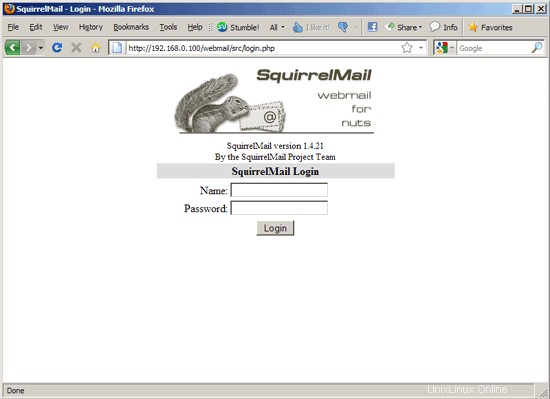
Le serveur parfait - Debian Squeeze (Debian 6.0) avec BIND &Dovecot [ISPConfig 3] - Page 6
19 Installer ISPConfig 3
Pour installer ISPConfig 3 à partir de la dernière version publiée, procédez comme suit :
cd /tmp
wget http://www.ispconfig.org/downloads/ISPConfig-3-stable.tar.gz
tar xfz ISPConfig-3-stable.tar.gz
cd ispconfig3_install /installer/
La prochaine étape consiste à exécuter
php -q install.php
Cela lancera le programme d'installation d'ISPConfig 3. Le programme d'installation configurera tous les services comme Postfix, Dovecot, etc. pour vous. Une configuration manuelle telle que requise pour ISPConfig 2 (guides de configuration parfaits) n'est pas nécessaire.
[email protected] :/tmp/ispconfig3_install/install# php -q install.php
------------------- -------------------------------------------------- -----------
_____ ___________ _____ __ _ ____
|_ _/ ___| ___ \ / __ \ / _(_) /__ \
| | \ `--.| |_/ / | / \/ ___ _ __ | |_ _ __ _ _/ /
| | `--. \ __/ | | / _ \| '_ \| _| |/ _` | |_ |
_| |_/\__/ / | | \__/\ (_) | | | | | | | (_| | ___\ \
\___/\____/\_| \____/\___/|_| |_|_| |_|\__, | \____/
__/ |
|___/
-------------------------------------------------- ------------------------------------------
>> Configuration initiale
Système d'exploitation : Debian 6.0 (Squeeze/Sid) ou compatible
Suivant seront quelques questions pour la configuration principale alors soyez prudent.
Les valeurs par défaut sont entre [crochets] et peuvent être acceptées avec
Appuyez sur "quitter" (sans les guillemets) pour arrêter le programme d'installation.
Sélectionnez la langue (en,de) [en] : <-- ENTER
Mode d'installation (standard,expert) [standard] : <-- ENTER
Nom d'hôte complet ( FQDN) du serveur, par exemple server1.domain.tld [server1.example.com] : <-- ENTER
Nom d'hôte du serveur MySQL [localhost] : <-- ENTER
Nom d'utilisateur root MySQL [root] : <-- ENTER
Mot de passe root MySQL root [] : <- - votremotdepasseqlracine
Base de données MySQL à créer [dbispconfig] : <-- ENTER
Jeu de caractères MySQL [utf8] : <-- ENTER
Génération d'un Clé privée RSA 2048 bits
................................++ +
écrire une nouvelle clé privée sur 'smtpd.key'
-----
Vous allez être sur le point de saisir des informations qui seront incorporées
dans votre demande de certificat.
Ce que vous êtes sur le point d'entrer est ce qu'on appelle un Nom distinguable . ,
Si vous saisissez '.', le champ sera laissé vide.
-----
Nom du pays (code à 2 lettres) [AU] : <-- ENTER
Nom de l'État ou de la province (nom complet) [Un État] : <-- ENTER
Nom de la localité (par exemple, ville) [] : <-- ENTER
Nom de l'organisation (par exemple, entreprise) [Internet Widgits Pty Ltd] : <-- ENTER
Nom de l'unité organisationnelle (par exemple, section) [] : <-- ENTER
Nom commun (par exemple, VOTRE nom) [] : <-- ENTER
Ema il Address [] : <-- ENTER
Configuration Jailkit
Configuration Dovecot
Configuration Spamassassin
Configuration Amavisd
Configuration Getmail
Configuration Pureftpd
Configuration BIND
Configuration Apache
Configuration Vlogger
Configuration Apps vhost
Configuration Pare-feu
Installation ISPConfig
ISPConfig Port [8080] : <-- ENTER
Configuration DBServer
Installation ISPConfig crontab
pas crontab pour root
pas crontab pour getmail
Redémarrage des services ...
Arrêt du serveur de base de données MySQL : mysqld.
Démarrage du serveur de base de données MySQL : mysqld.
Vérification des tables corrompues, non proprement fermées et mises à jour nécessitant des tables..
Arrêt de l'agent de transport de courrier Postfix : postfix.
Démarrage de l'agent de transport de courrier Postfix : postfix .
Arrêt d'amavisd : amavisd-new.
Démarrage d'amavisd : amavisd-new.
Arrêt du démon ClamAV : clamd.
Démarrage du démon ClamAV : clamd Bytecode : Mode de sécurité défini sur "TrustSigned ".
.
Si vous avez En cas de problème d'échecs d'authentification,
activez le paramètre auth_debug. Voir http://wiki.dovecot.org/WhyDoesItNotWork. . en attente ..
Redémarrage du serveur ftp : En cours d'exécution : /usr/sbin/pure-ftpd-mysql-virtualchroot -l mysql :/etc/pure-ftpd/db/mysql.conf -l pam -Y 1 -8 UTF-8 -H -D -b -O clf :/var/log/pure-ftpd/transfer.log -E -u 1000 -A -B
Installation terminée.
[email protected] :/tmp/ispconfig3_install/install#
Le programme d'installation configure automatiquement tous les services sous-jacents, aucune configuration manuelle n'est donc nécessaire.
Ensuite, vous pouvez accéder à ISPConfig 3 sous http://server1.example.com:8080/ ou http://192.168.0.100:8080/. Connectez-vous avec le nom d'utilisateur admin et le mot de passe admin (vous devez changer le mot de passe par défaut après votre première connexion) :
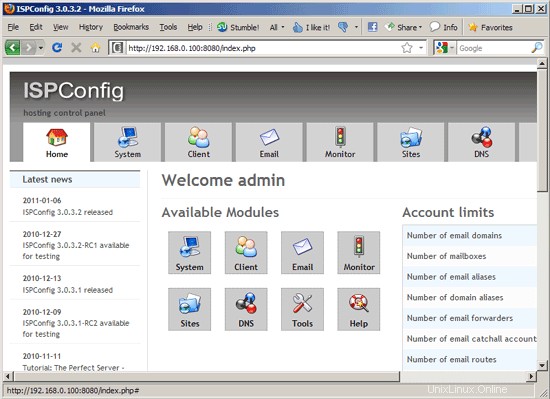
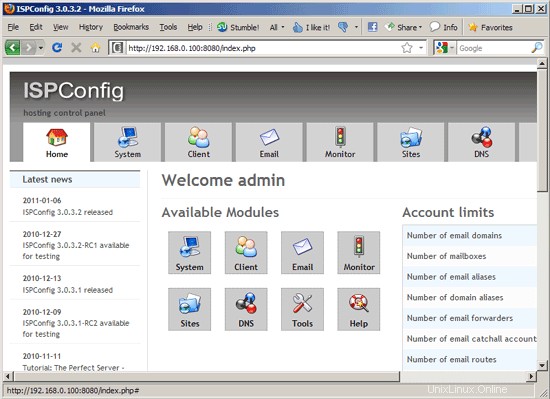
Le système est maintenant prêt à être utilisé.
19.1 Manuel ISPConfig 3
Afin d'apprendre à utiliser ISPConfig 3, je vous recommande fortement de télécharger le manuel ISPConfig 3.
Sur environ 300 pages, il couvre le concept derrière ISPConfig (administrateur, revendeurs, clients), explique comment installer et mettre à jour ISPConfig 3, inclut une référence pour tous les formulaires et champs de formulaire dans ISPConfig ainsi que des exemples d'entrées valides, et fournit des tutoriels pour les tâches les plus courantes dans ISPConfig 3. Il explique également comment rendre votre serveur plus sécurisé et est accompagné d'une section de dépannage à la fin.
19.2 Application ISPConfig Monitor pour Android
Avec l'application ISPConfig Monitor, vous pouvez vérifier l'état de votre serveur et savoir si tous les services fonctionnent comme prévu. Vous pouvez vérifier les ports TCP et UDP et envoyer un ping à vos serveurs. En plus de cela, vous pouvez utiliser cette application pour demander des détails aux serveurs sur lesquels ISPConfig est installé (veuillez noter que la version minimale installée d'ISPConfig 3 avec prise en charge de l'application ISPConfig Monitor est 3.0.3.3 ! ); ces détails incluent tout ce que vous savez du module Monitor dans le panneau de configuration ISPConfig (par exemple, les services, les journaux de messagerie et système, la file d'attente de messagerie, les informations sur le processeur et la mémoire, l'utilisation du disque, les quotas, les détails du système d'exploitation, le journal RKHunter, etc.), et bien sûr , comme ISPConfig est compatible avec plusieurs serveurs, vous pouvez vérifier tous les serveurs contrôlés à partir de votre serveur maître ISPConfig.
Pour obtenir des instructions de téléchargement et d'utilisation, veuillez visiter http://www.ispconfig.org/ispconfig-3/ispconfig-monitor-app-for-android/.
20 notes supplémentaires
20.1 OpenVZ
Si le serveur Debian que vous venez de configurer dans ce tutoriel est un conteneur OpenVZ (machine virtuelle), vous devez le faire sur le système hôte (je suppose que l'ID du conteneur OpenVZ est 101 - remplacez-le par le correct VPSID sur votre système):
VPSID=101
pour CAP dans CHOWN DAC_READ_SEARCH SETGID SETUID NET_BIND_SERVICE NET_ADMIN SYS_CHROOT SYS_NICE CHOWN DAC_READ_SEARCH SETGID SETUID NET_BIND_SERVICE NET_ADMIN SYS_CHROOT SYS_NICE
do
vzctl set $VPSID --capability ${CAP}:on -- enregistrer
fait
20.2 SquirrelMail
De nombreuses personnes ont signalé des problèmes (comme obtenir 404 Not Found erreurs) en utilisant le package de messagerie Web SquirrelMail dans leurs sites Web créés via ISPConfig 3. Ce guide explique comment configurer SquirrelMail sur un serveur Debian Squeeze afin que vous puissiez l'utiliser à partir de vos sites Web (créés via ISPConfig).
La configuration Apache de SquirrelMail se trouve dans le fichier /etc/squirrelmail/apache.conf, mais ce fichier n'est pas chargé par Apache car il ne se trouve pas dans le répertoire /etc/apache2/conf.d/. Par conséquent, nous créons un lien symbolique appelé squirrelmail.conf dans le répertoire /etc/apache2/conf.d/ qui pointe vers /etc/squirrelmail/apache.conf et rechargeons ensuite Apache :
cd /etc/apache2/conf.d/
ln -s ../../squirrelmail/apache.conf squirrelmail.conf
/etc/init.d/apache2 recharge
Ouvrez maintenant /etc/apache2/conf.d/squirrelmail.conf...
vi /etc/apache2/conf.d/squirrelmail.conf
... et ajoutez les lignes suivantes au conteneur
[...] |
Créez le répertoire /var/lib/squirrelmail/tmp...
mkdir /var/lib/squirrelmail/tmp
... et faites en sorte qu'il appartienne à l'utilisateur www-data :
chown www-data /var/lib/squirrelmail/tmp
Recharger Apache :
/etc/init.d/apache2 recharge
C'est déjà fait - /etc/apache2/conf.d/squirrelmail.conf définit un alias appelé /squirrelmail qui pointe vers le répertoire d'installation de SquirrelMail /usr/share/squirrelmail.
Vous pouvez désormais accéder à SquirrelMail depuis votre site Web comme suit :
http://www.example.com/squirrelmail
Vous pouvez également y accéder à partir du vhost du panneau de configuration ISPConfig comme suit (cela ne nécessite aucune configuration dans ISPConfig) :
http://server1.example.com:8080/squirrelmail
Si vous souhaitez utiliser l'alias /webmail au lieu de /squirrelmail, ouvrez simplement /etc/apache2/conf.d/squirrelmail.conf...
vi /etc/apache2/conf.d/squirrelmail.conf
... et ajoutez la ligne Alias /webmail /usr/share/squirrelmail :
Alias /squirrelmail /usr/share/squirrelmailAlias /webmail /usr/share/squirrelmail[...] |
Puis rechargez Apache :
/etc/init.d/apache2 recharge
Vous pouvez maintenant accéder à Squirrelmail comme suit :
http://www.example.com/webmail
http://server1.example.com:8080/webmail
Si vous souhaitez définir un vhost comme webmail.example.com où vos utilisateurs peuvent accéder à SquirrelMail, vous devez ajouter la configuration vhost suivante à /etc/apache2/conf.d/squirrelmail.conf :
vi /etc/apache2/conf.d/squirrelmail.conf
[...] |
Assurez-vous de remplacer 1.2.3.4 par la bonne adresse IP de votre serveur. Bien sûr, il doit y avoir un enregistrement DNS pour webmail.example.com qui pointe vers l'adresse IP que vous utilisez dans la configuration vhost. Assurez-vous également que le vhost webmail.example.com n'existe pas dans ISPConfig (sinon les deux vhosts interféreront l'un avec l'autre !).
Maintenant rechargez Apache...
/etc/init.d/apache2 recharge
... et vous pouvez accéder à SquirrelMail sous http://webmail.example.com !
21 liens
- Debian :http://www.debian.org/
- ISPConfig :http://www.ispconfig.org/